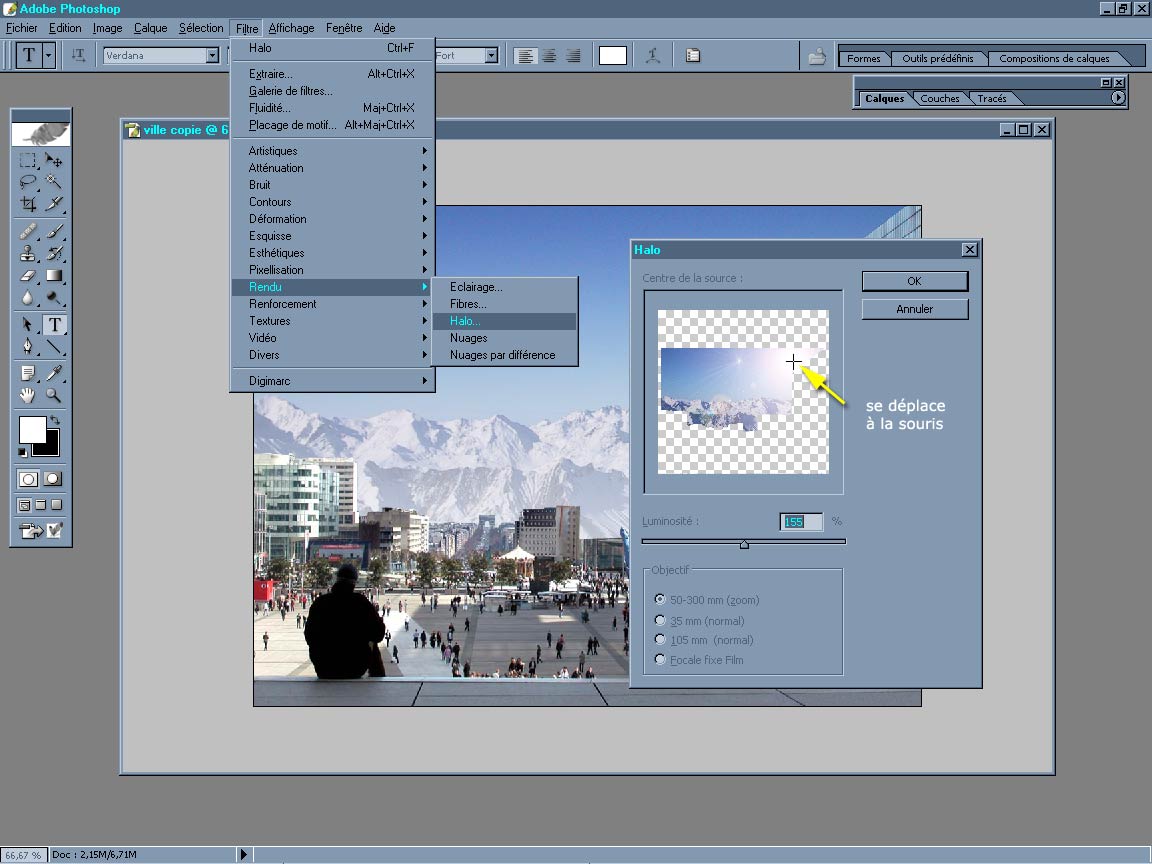PHOTOSHOP CS 8.0
Niveau II
tutorial 06/28
Modifier une image et incruster une image
 |
 |
L'exercice typique de la retouche photo, reprendre une image et la retoucher complètement, remplacer des images par d'autres.
| Outil | Symbole | Descriptif | Raccourci |
| Le lasso | Le lasso est un outil de tracé de sélection libre. "Alt" et déplacement de souris permettent de tracer des lignes droites à chaque clic. Lorsque la sélection est terminée. "Alt" fait apparaître un petit "-" à côté de l'icône du lasso et permet de soustraire de la sélection. "Shift / Maj" fait apparaître un petit "+" à côté de l'icône du lasso et permet d'additionner de la sélection. |
L | |
| Calque par masque de fusion | Transforme une zone de sélection en masque d'affichage tout comme un pochoir ne faisant apparaître que la partie sélectionnée. Il s'agit d'un cache et non d'une gomme ! |
Palette de calque |
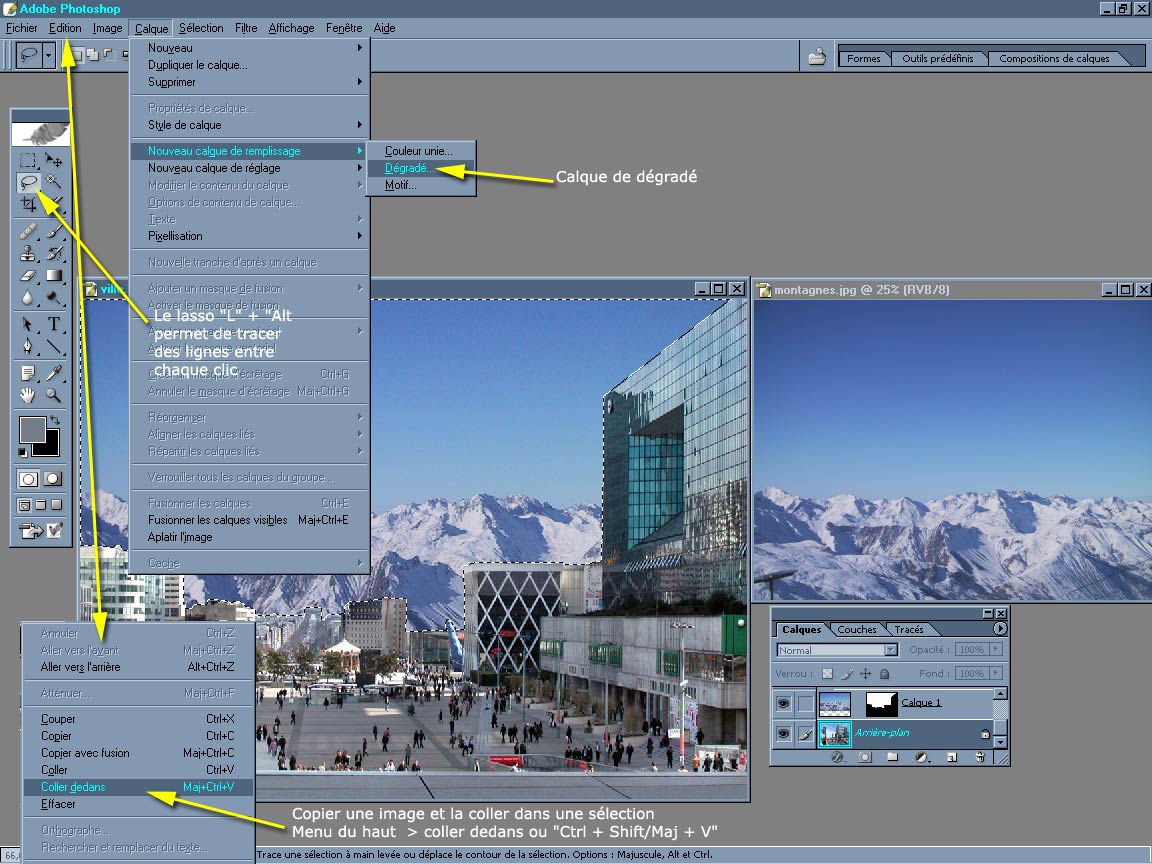
Ouvrir les fichiers "ville.jpg" et "montagnes.jpg" dans photoshop.


I) Détourer les immeubles au lasso ![]() "Alt" appuyé trace des lignes à chaque clic.
"Alt" appuyé trace des lignes à chaque clic.
Pour créer notre d'incrustation, il faut détourer au lasso "L" la zone qui sera remplacée par les montagnes.

Notre zone de sélection au lasso devra ressembler à peu près à cela.
II) Coller l'image de la montagne dans la sélection de la ville
Allons sur l'image "montagnes.jpg" afin de sélectionner toute l'image et de la copier.
Menu du haut > Sélection > Tout sélectioner ou "Ctrl + A"
Menu du haut > Edition > Copier "Ctrl + C"
Puis nous retournons sur l'image de la ville pour coller nos montagnes dans la sélection.
Menu du haut > Edition > Coller dedans "Ctrl + Shift/Maj +V"
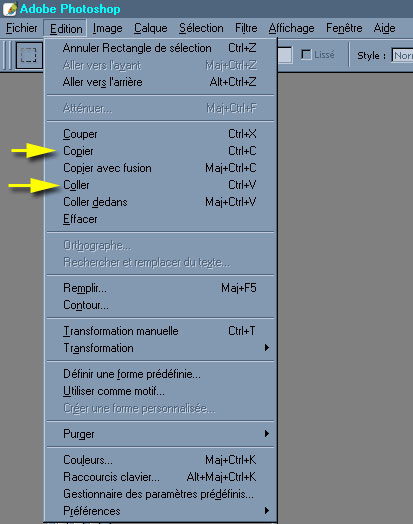
III) Créer un nouveau calque de dégradé
Dans la palette d'outil choisir le blanc ou une couleur approchante avant de créer notre dégradé
Menu du haut > Calque > Nouveau calque de remplissage > Dégradé
Maintenant notre dégradé recouvre toute l'image faisons en sorte qu'il ne recouvre que la zone créer par le masque de sélection.
Pour cela il faudra créer un masque d'écrêtage, cela est comparable à un pochoir qui serait l'image du dessous.
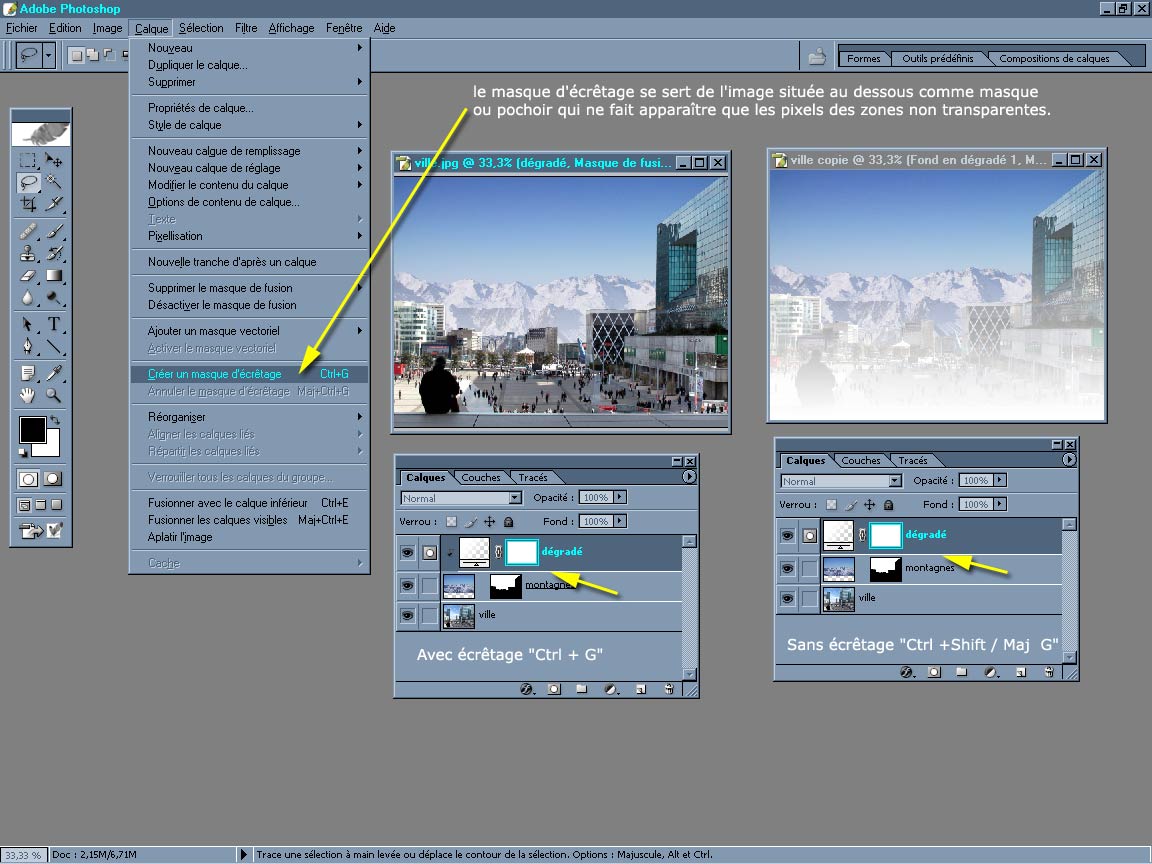
IV) Un soleil radieux
Cliquons sur le calque des montagnes et ajoutons un filtre de "Halo" solaire.
Menu du haut > Filtre > Rendu > Halo